1CLICK DVD MOVIE是一款专业的DVD视频刻录软件。对于DVD视频刻录你一定不能错过1CLICK DVD MOVIE。它可以帮助用户将您所有的视频文件刻录到光盘中。此应用程序的基本功能是使您能够选择源文件,组织菜单和章节,并最终单击开始按钮,它将电影文件转换为DVD。该程序的主要功能是创建DVD,VCD和SVCD电影;支持杜比数字AC3音频;处理双层可记录媒体;在将菜单刻录到DVD之前测试菜单,然后使用图像,章节和按钮自动创建菜单;该实用程序提供了简单的一键式操作。如果您购买了该软件,则可以全年享受免费的软件更新和技术支持;新版本使用了转码引擎和刻录引擎以与更新的DVD刻录机配合使用,并且还修复了一些错误,例如首次在Windows 7上安装时显示零拷贝试用版,无法使用PAL视频选项,但是会生成NTSC格式的视频,并且在临时文件夹不可用时无法导入项目文件!
安装步骤:
1.用户可以单击本网站提供的下载路径下载相应的程序安装包
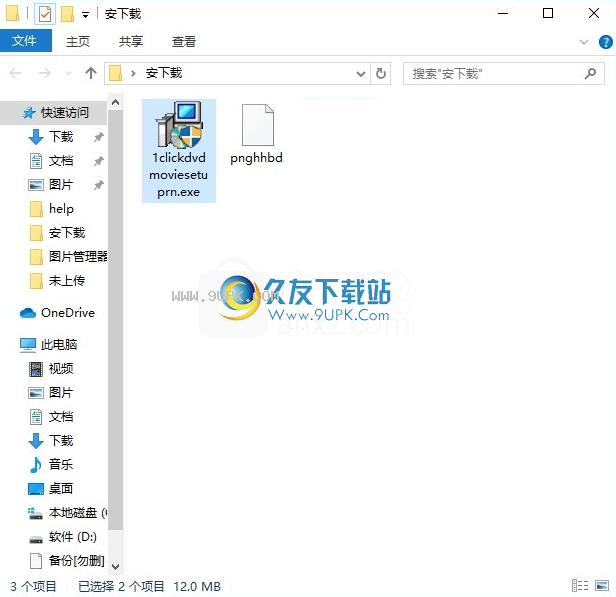
2.只需使用解压功能打开压缩包,双击主程序进行安装,弹出程序安装界面
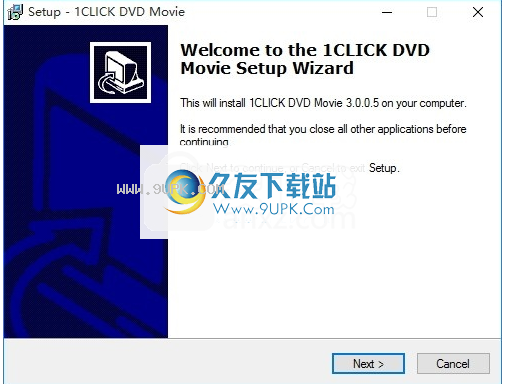
3.同意协议的条款,然后继续安装应用程序,单击“同意”按钮
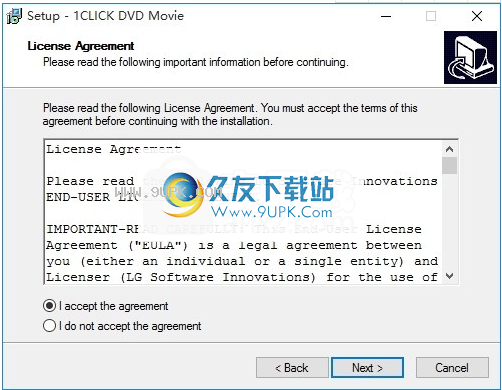
4.可以单击浏览按钮根据需要更改应用程序的安装路径
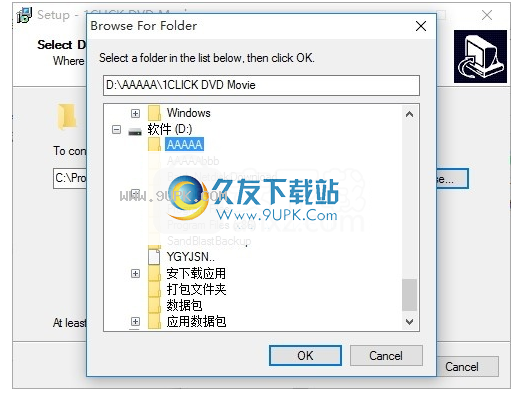
5.弹出以下界面,用户可以直接使用鼠标单击下一步按钮
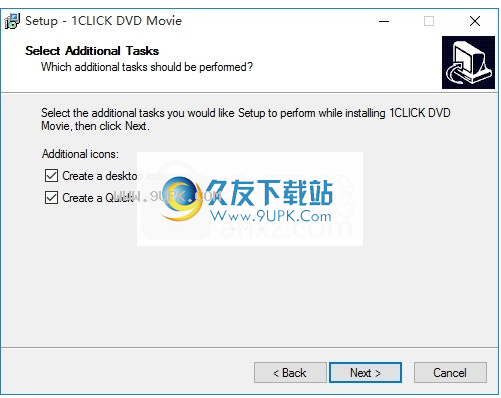
6.现在准备安装主程序,单击安装按钮开始安装。
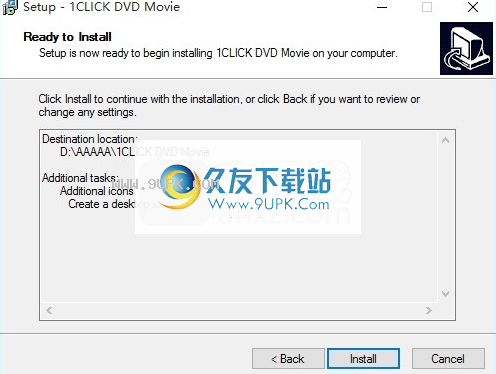
7.弹出应用程序安装进度栏的加载界面,等待加载完成
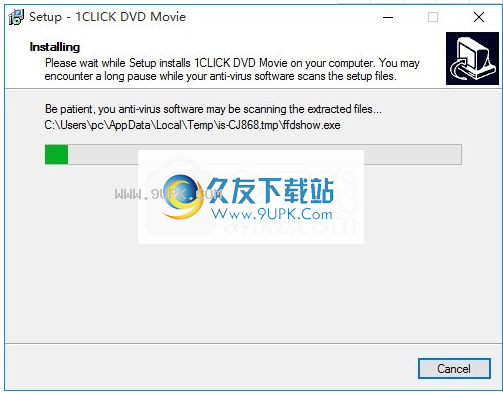
8.根据提示单击“安装”,弹出程序安装完成界面,单击“完成”按钮。
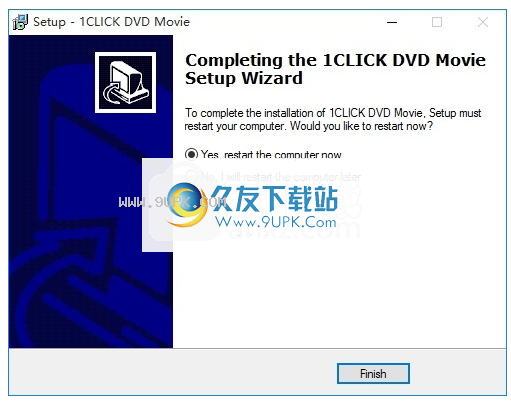
使用教程:
使用“源”按钮选择影片文件(或将文件拖放到“源”窗口中),然后单击“开始”按钮以创建DVD电影。
如果在单击鼠标左键的同时按住“ Ctrl”键,则可以一次选择多个文件。
单击选项按钮以查看选项窗口,再次单击以返回主窗口(默认)。

选项:
菜单:有四个可用的菜单选项:“无”,“电影”,“章节”,“电影+章节”。默认值为“电影+章节”
选择“无”将确保没有菜单添加到电影中-如果您只有一个电影文件,则此设置非常理想。
“电影”选项将为每个电影文件创建一个带有单个按钮的菜单。电影文件名(不包括文件扩展名)将用作菜单按钮的名称,因此在添加电影文件之前,可能需要重命名它们。
“章节”选项将为每个电影文件创建一个菜单,其中包含一个单独的“章节”按钮;为电影的每个章节创建一个子菜单,其中包含一个缩略图按钮。
“电影+章节”选项将创建一个带有电影和章节按钮以及相应章节子菜单的菜单。
菜单标题:您可以为主菜单选择标题。默认情况下,标题为“主菜单”。
来源:单击“来源”按钮以添加电影文件。打开“选择电影文件”窗口后,可以在按住“ Ctrl”键的同时单击鼠标左键一次选择多个电影文件。选择源文件的另一种方法是将文件拖放到“源”窗口中。请注意,该软件将使用文件名(减去文件扩展名)作为菜单中的标题名称,因此您可能需要先重命名文件,然后再将其添加到项目中。 (例如,文件名“ My Birthday.avi”在菜单中将变为“ My Birthday”。)
您还将看到“电影文件”窗口,以便您可以添加更多文件(来自不同文件夹)或使用“上移”和“下移”按钮来更改文件的播放顺序,如下所示:

如果要从创建的1CLICK DVD MOVIE项目中刻录DVD,只需选择项目“ OpenDVD”文件夹中的“ 1Click.dvd”项目文件。例如,如果目标路径是“ C:\ Movies”,而卷名是“ DVD VIDEO”,则将在“ C:\ Movies \ DVD VIDEO \ OpenDVD”文件夹中找到“ 1Click.dvd”项目文件。 。
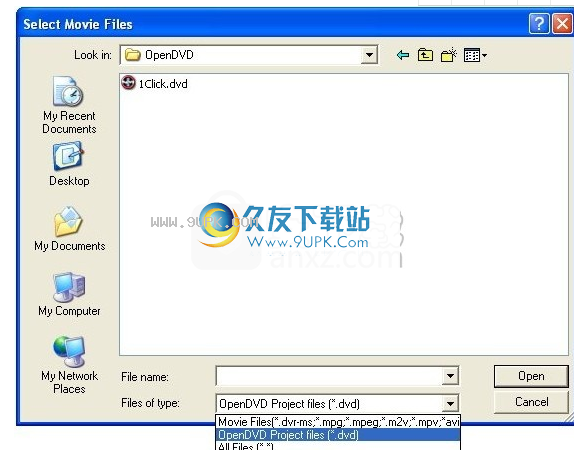
要查看“ 1Click.dvd”文件,请从“文件类型:”下拉框中选择“ OpenDVD项目文件”项,如下所示:加载项目后,只需单击“开始”按钮即可刻录DVD。
目标:使用此选项来选择与要将DVD保存到的设备相对应的驱动器号。如果您选择的驱动器号是DVD / CD刻录机,则将要求您从计算机上安装的设备列表中选择一个刻录机(您可能有多个刻录机)。如果您不想立即刻录项目,也可以将项目保存到硬盘驱动器上的文件夹中。 1CLICK将尝试默认选择DVD刻录机。如果您有多个DVD刻录机,则可能要选择其他设备。
视频:使用此选项选择要创建的视频光盘的类型。默认值为“ DVD”,但您也可以制作VCD或SVCD。每种电影类型使用不同的压缩方案。选择“ DVD”将产生最佳质量。其他两种类型的质量较低,并且在许多情况下,除非原始移动文件的持续时间短,否则光盘类型可能不足以容纳整个电影。默认值为DVD。
格式:使用此选项选择DVD广播标准(格式)。如果您居住在美国,则所选格式为“ NTSC”。其他国家(例如欧盟国家)可以使用“ PAL”作为广播标准。默认值为NTSC。
章节:您可以选择要在影片中使用的章节数。您选择的章节数将应用于您在“来源”中选择的每部电影。默认值为12章。
音频:共有三种音频类型:PCM,AC3和MPEG。根据您选择的视频类型和格式,可能并非全部可用。默认情况下,由于DVD电影具有出色的压缩和声音质量,因此其音频类型为AC3。 PCM音频会在DVD上占用更多空间,而为视频信息保留的空间会更少,因此不建议这样做。默认值为AC3。
比特率:您可以选择音频比特率。比特率确定用于存储音频信息的压缩量
信息。 AC3的默认设置是128 Kbps,这是建议设置,它将为视频信息保留尽可能多的空间。
编码:您可以选择重新编码所有文件的音频,或者仅在所选视频光盘类型的格式不正确时编码所有音频。默认值为“根据需要编码”。
光盘:使用此选项可以修改电影的光盘(目标)尺寸。根据要写入的介质(DVD / CD)的光盘容量,您可能希望修改提供的默认值。您还可以使用“光盘”大小选项来设置保存到硬盘驱动器的电影的目标大小。默认值为4.7 GB(对于DVD)。
刻录速度:使用此选项选择首选的DVD / CD刻录速度。如果所选速度高于DVD介质的最大速度,则软件将选择介质允许的最大速度。默认设置为“最大”,在大多数情况下效果很好,但如果遇到刻录错误,我们建议您选择较低的刻录速度(最大刻录速度的4倍),因为某些品牌的DVD媒体无法在最高速度下的良好速度。
卷:“卷”是将要写入DVD光盘的名称。默认值为“ DVD VIDEO”。
临时文件:您可以更改软件在编码期间用于写入临时文件的文件夹。在某些情况下,此文件夹最多可能需要12 GB(取决于光盘的大小)。默认情况下,该软件将使用Windows应用程序数据文件夹中的文件夹。 (即“ ... <用户名> \ <应用程序数据> \ 1clickdvdmovie \ Temp”)。
预览:在转换影片文件之前,使用此选项可以预览项目。如果启用了菜单选项之一,则您将有机会查看并尝试将在最终光盘上创建的菜单。您可以使用鼠标单击屏幕上的菜单按钮,也可以通过单击遥控器按钮使用遥控器进行仿真。请注意,每次更改菜单都会有短暂的延迟,仿真引擎将计算下一个菜单。
软件功能:
创建DVD,VCD或SVCD电影。
支持AVI,DivX,XviD,MPEG1,MPEG2,QuickTime等
支持双层可记录媒体。
自动创建菜单,支持AC3音频。
简单易用的“一键式”操作。
一年免费软件更新和技术支持。
使用MainConcept MPEG-2编码器可以提高速度和质量。
使用Sonic Authorscript进行行业标准的创建和刻录。
1CLICK DVD MOVIE将电影文件转换为DVD,VCD或SVCD。
该软件与大多数电影文件格式兼容,包括AVI,DivX,XviD,MPEG-1,MPEG-2和QuickTime
一创建DVD电影。
您不必坐在电脑前就可以看电影了。
使用1CLICK DVD MOVIE,您可以将电影文件转换为DVD并在电视上观看。
软件特色:
确保已安装编解码器,电影文件(例如Xvid,DivX,AVI和QuickTime)
包含使用音频和视频“编解码器”编码的压缩音频和视频。
1CLICK DVD MOVIE将安装开源ffdshow“编解码器以读取电影文件。
Ffdshow与大多数电影文件格式兼容。
如果您尝试转换的文件与ffdshow不兼容,则需要安装适当的编解码器。
您可能需要尝试使用VideoInspector之类的免费工具,该工具可以分析电影文件
并告诉您是否解码计算机所需的编解码器。
他们还提供了列出许多流行编解码器的网页:编解码器数据库
选择高质量的电影文件:使用媒体播放器软件可以正确播放未知来源的电影文件,但实际上它们的构造不佳。
这可能会导致编码阶段出错,并在转换为DVD时导致音频和视频同步问题。
商业程序通常比免费软件工具产生更高质量的电影文件
而且由于反复丢帧,电影捕获卡通常会产生质量较差的电影文件。
更新DVD / CD刻录机固件:在固件更新之前,许多DVD / CD刻录机与较新的DVD / CD媒体/格式不兼容。
您可以在此处获取固件更新
使用高质量的DVD媒体:Verbatim,太阳诱电,索尼,理光,松下等公司的高质量媒体
通常比其他预算媒体(例如Memorex和Princo)的效果要好。
避免使用廉价媒体,而廉价媒体只是高质量媒体价格的一半。
请向制造商咨询DVD / CD刻录机的推荐介质列表。

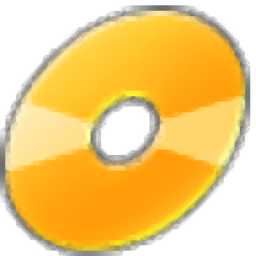























![Burrrn 1.14正式免安装版[CD刻录工具]](http://pic.9upk.com/soft/UploadPic/2014-4/20144191147346375.jpg)

